如何恢复丢失的高性能电源模式?许多 Windows 10 用户担心自己的电脑电源模式中缺少“高性能”选项,这会限制计算机的性能。为了解决这个问题,php小编苹果整理了一份详细的教程,指导您逐步恢复高性能模式。本文将介绍造成模式丢失的可能原因,并提供清晰易懂的说明,帮助您快速找回丢失的高性能选项。
win10创建电源高性能模式教程
1、首先用户需要右击桌面右下角的电池图标,随后选择电源选项。
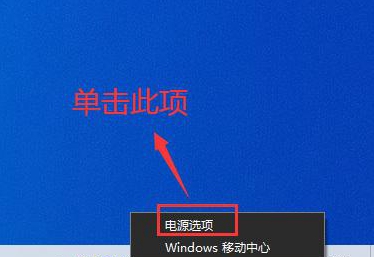
2、随后进入电源选项界面,需要新建一个高性能电源模式,点击左方的创建电源计划按钮即可。
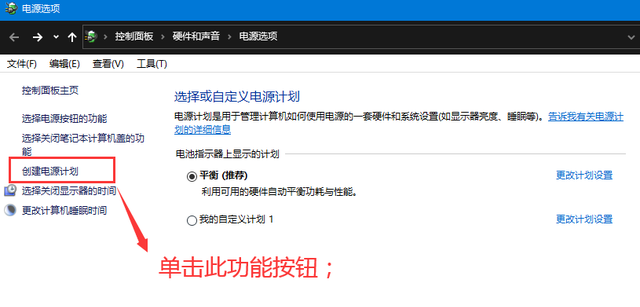
3、在创建电源计划界面中,选择最下方的一栏高性能模式。
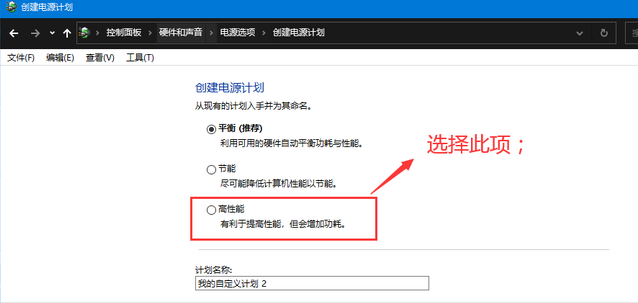
4、需要注意的是这个模式会增加耗电量,用户在计划名称中命名为高性能。
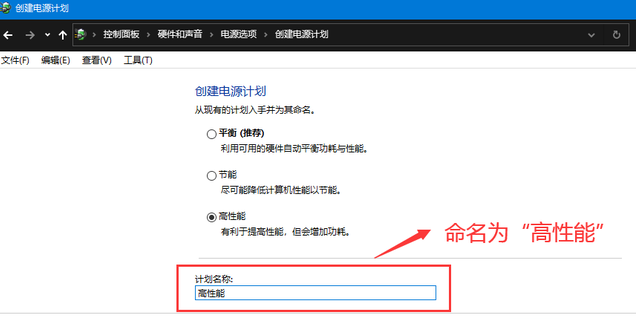
5、然后在编辑计划设置界面中点击创建选项,等待创建计划成功。

6、这样就能在电源选项中找到高性能模式了。
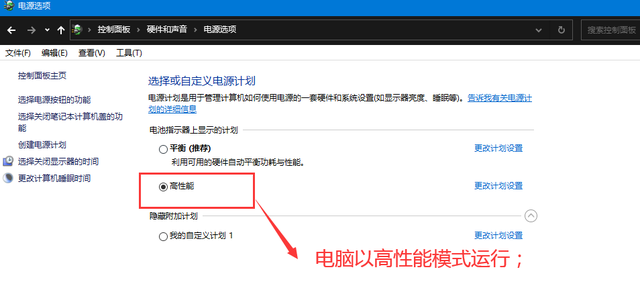
以上是win10电源没有高性能怎么办 win10创建电源高性能模式教程的详细内容。更多信息请关注PHP中文网其他相关文章!




